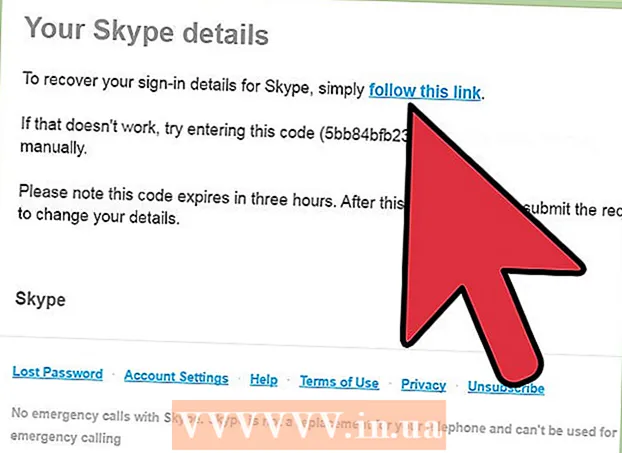Författare:
Frank Hunt
Skapelsedatum:
13 Mars 2021
Uppdatera Datum:
1 Juli 2024

Innehåll
Dina WhatsApp-samtalsdata är minst lika viktiga som textmeddelandena på din telefon. För att inte förlora dina data om din telefon blir stulen eller kastas i papperskorgen är det bäst att säkerhetskopiera dina WhatsApp-konversationer. Lyckligtvis kan du enkelt göra det i WhatsApps inställningar!
Att gå
Metod 1 av 2: På en iPhone
 Se till att iCloud Drive är aktiverat. Du måste ha tillgång till iCloud Drive för att säkerhetskopiera dina konversationer på WhatsApp. Du gör detta så här:
Se till att iCloud Drive är aktiverat. Du måste ha tillgång till iCloud Drive för att säkerhetskopiera dina konversationer på WhatsApp. Du gör detta så här: - Tryck på Inställningar-appen för att öppna telefonens inställningar.
- Tryck på fliken "iCloud".
- Tryck på fliken "iCloud Drive".
- Flytta skjutreglaget vid "iCloud Drive" till höger; den blir nu grön.
 Stäng appen Inställningar. Tryck bara på hemknappen för att stänga inställningarna.
Stäng appen Inställningar. Tryck bara på hemknappen för att stänga inställningarna.  Tryck på WhatsApp för att öppna appen. Du kan säkerhetskopiera dina WhatsApp-data i WhatsApp-inställningar.
Tryck på WhatsApp för att öppna appen. Du kan säkerhetskopiera dina WhatsApp-data i WhatsApp-inställningar.  Öppna menyn "Inställningar". Detta är längst ned till höger på skärmen.
Öppna menyn "Inställningar". Detta är längst ned till höger på skärmen.  Tryck på alternativet "Chattar". Detta öppnar dina konversationsinställningar.
Tryck på alternativet "Chattar". Detta öppnar dina konversationsinställningar.  Tryck på alternativet "Chattbackup". Du kommer nu till inställningssidan för chattbackup.
Tryck på alternativet "Chattbackup". Du kommer nu till inställningssidan för chattbackup.  Tryck på "Säkerhetskopiera". WhatsApp gör sedan en säkerhetskopia omedelbart. I den här menyn har du också andra alternativ:
Tryck på "Säkerhetskopiera". WhatsApp gör sedan en säkerhetskopia omedelbart. I den här menyn har du också andra alternativ: - "Automatisk säkerhetskopiering" - Välj automatiska säkerhetskopior som är dagliga, veckovisa eller månatliga.
- "Lägg till videor" - Lägg också till videorna från dina konversationer till säkerhetskopiorna.
- Om det här är den första säkerhetskopian som du gör kan det ta några minuter.
 Vänta tills säkerhetskopieringen är klar. När WhatsApp är klart ser du "Last Backup: Today" högst upp på sidan.
Vänta tills säkerhetskopieringen är klar. När WhatsApp är klart ser du "Last Backup: Today" högst upp på sidan.
Metod 2 av 2: Med Android
 Tryck på WhatsApp för att öppna appen. Du kan göra en säkerhetskopia i WhatsApps inställningar.
Tryck på WhatsApp för att öppna appen. Du kan göra en säkerhetskopia i WhatsApps inställningar. - För att säkerhetskopiera WhatsApp måste din Android synkroniseras med Google Drive.
 Tryck på WhatsApp-menyknappen. Den här ser ut som tre prickar ovanpå varandra.
Tryck på WhatsApp-menyknappen. Den här ser ut som tre prickar ovanpå varandra.  Tryck på alternativet "Inställningar". Detta är längst ner i rullgardinsmenyn.
Tryck på alternativet "Inställningar". Detta är längst ner i rullgardinsmenyn.  Tryck på fliken "Chattar". Detta öppnar dina konversationsinställningar.
Tryck på fliken "Chattar". Detta öppnar dina konversationsinställningar.  Tryck på "Säkerhetskopiering av chatt". Här har du flera alternativ:
Tryck på "Säkerhetskopiering av chatt". Här har du flera alternativ: - "Säkerhetskopiera till Google Drive" - Säkerhetskopiera dina konversationer till Google Drive.
- "Auto Backup" - Inställningarna för automatiska säkerhetskopior. Du kan välja dagliga, veckovisa eller månatliga säkerhetskopior eller inga automatiska säkerhetskopior alls (standard).
- "Lägg till videor" - Aktivera det här alternativet för att inkludera videor från dina konversationer i säkerhetskopiorna.
 Tryck på "Säkerhetskopiera till Google Drive". Du måste nu välja en frekvens.
Tryck på "Säkerhetskopiera till Google Drive". Du måste nu välja en frekvens.  Tryck på "Säkerhetskopiera" för att omedelbart säkerhetskopiera dina konversationer. Denna process fortsätter så länge både din telefon och Google Drive har tillräckligt med utrymme för säkerhetskopiering.
Tryck på "Säkerhetskopiera" för att omedelbart säkerhetskopiera dina konversationer. Denna process fortsätter så länge både din telefon och Google Drive har tillräckligt med utrymme för säkerhetskopiering.  Välj ett konto för att lagra din säkerhetskopia. Om du inte har ett Google-konto anslutet till WhatsApp än måste du trycka på "Lägg till konto" och ange din e-postadress och lösenord.
Välj ett konto för att lagra din säkerhetskopia. Om du inte har ett Google-konto anslutet till WhatsApp än måste du trycka på "Lägg till konto" och ange din e-postadress och lösenord.  Välj ett nätverk för säkerhetskopiering. Du gör detta genom att trycka på "Säkerhetskopiera via" och sedan välja ett nätverk.
Välj ett nätverk för säkerhetskopiering. Du gör detta genom att trycka på "Säkerhetskopiera via" och sedan välja ett nätverk. - Om du använder ett mobilnätverk för din säkerhetskopia kan du behöva betala för detta.
 Vänta tills säkerhetskopieringen är klar. Om det här är din första säkerhetskopia kan det ta några minuter.
Vänta tills säkerhetskopieringen är klar. Om det här är din första säkerhetskopia kan det ta några minuter.
Tips
- För att undvika datakostnader är det bäst att ansluta till ett Wi-Fi-nätverk innan du säkerhetskopierar.
Varningar
- Om du inte säkerhetskopierar dina WhatsApp-konversationer innan du raderar ditt konto kommer du inte att kunna återställa ditt konto senare.